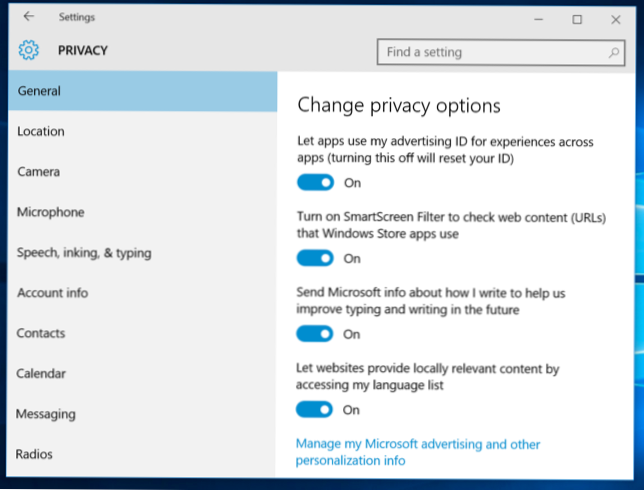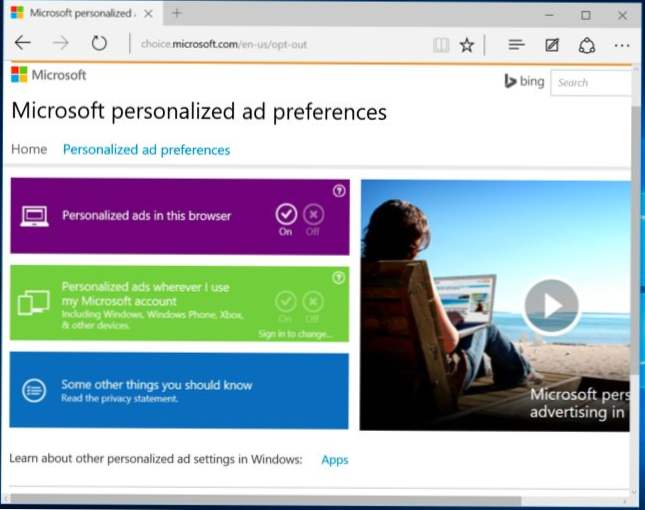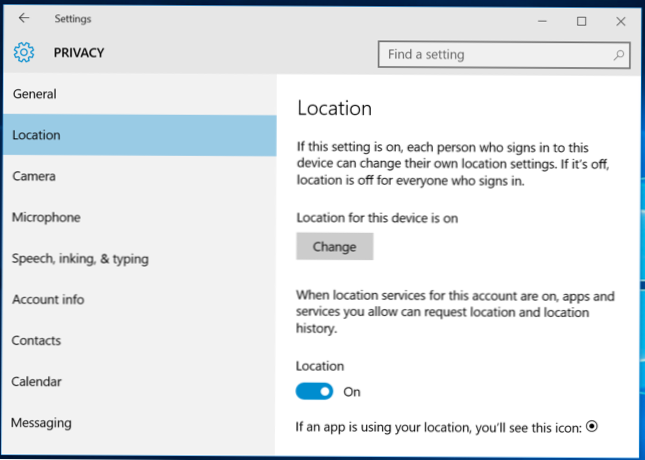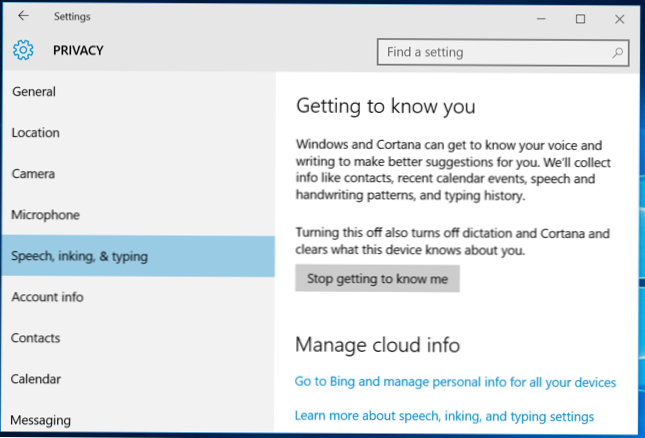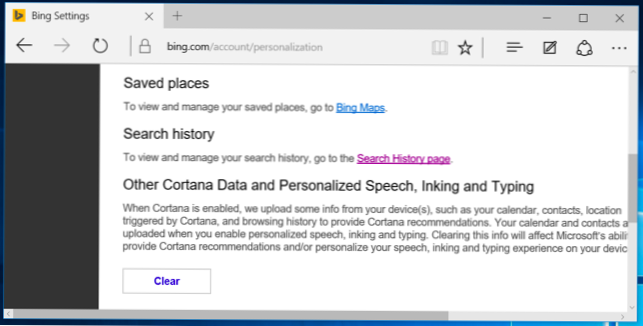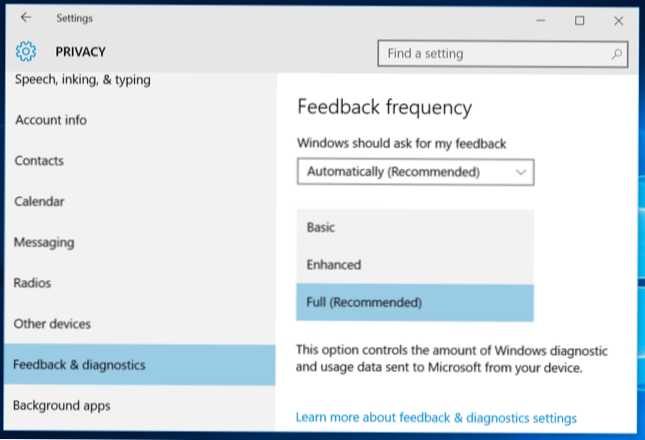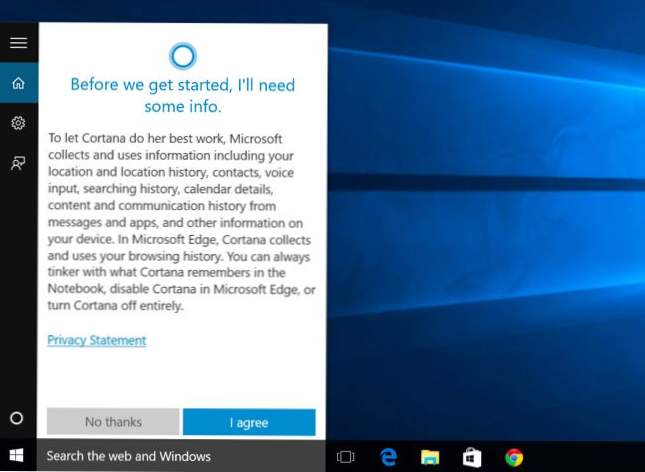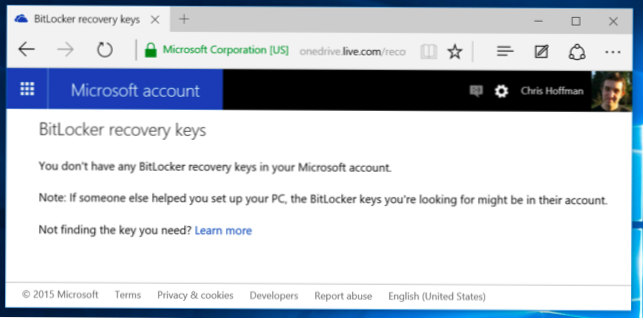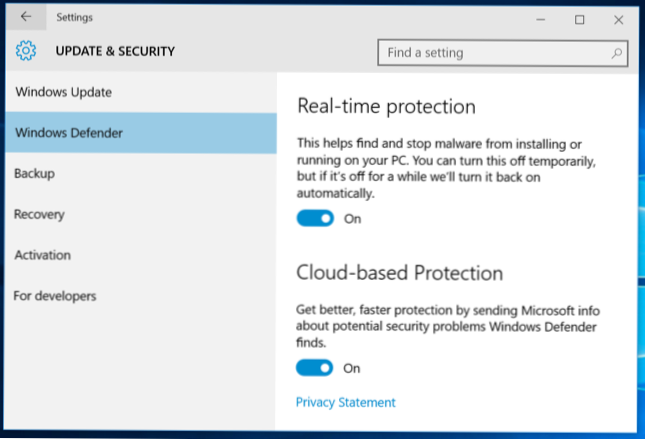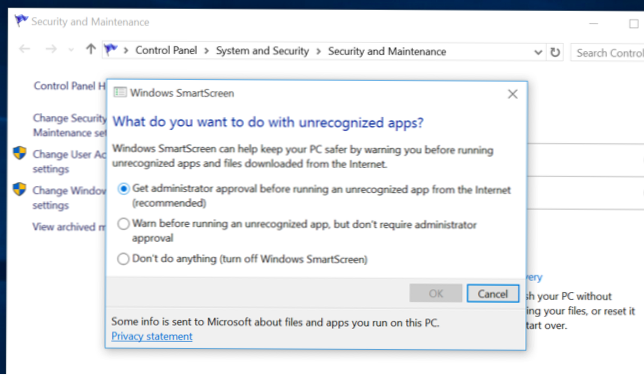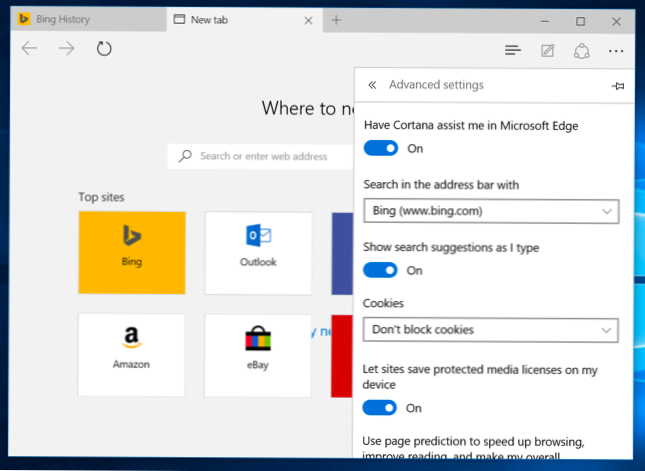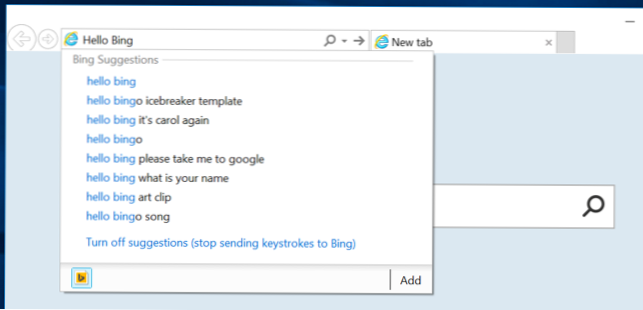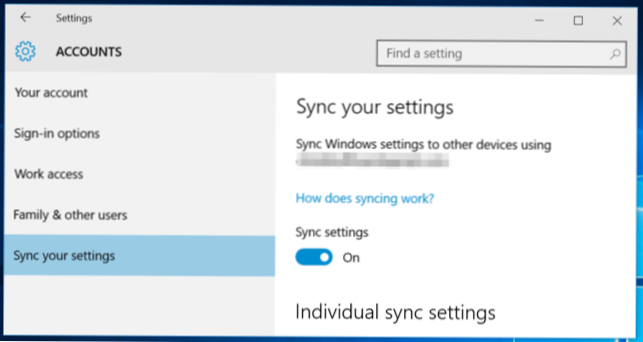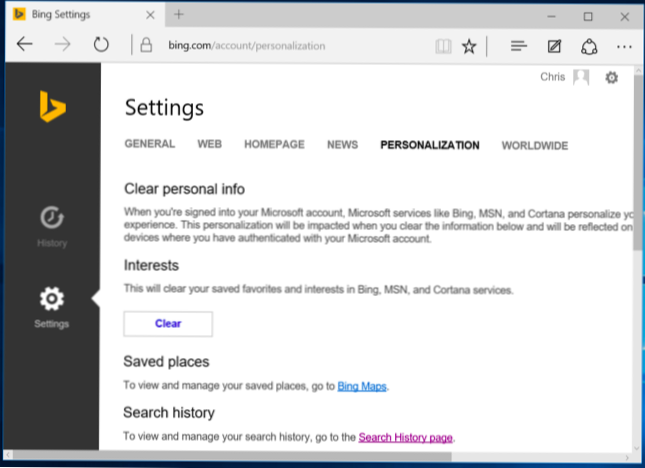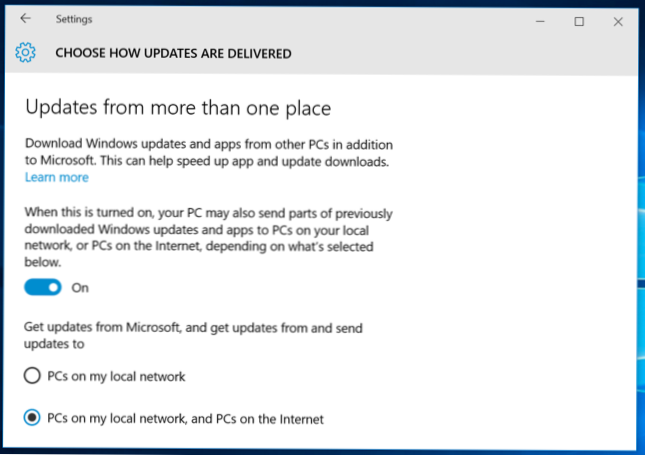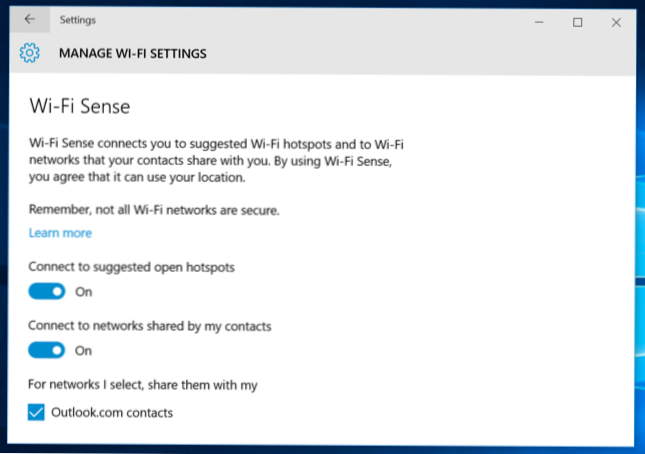Windows 10 telefonije kući više nego bilo koja inačica sustava Windows prije njega. Zajedno sa sustavom Windows 10, Microsoft je objavio novi ugovor o zaštiti privatnosti i uslugama koji sadrži 45 stranica legaleza. Ako ih Google napiše, Microsoft bi mogao reći da ste bili "Scroogled".
Sviđa mi se ili ne, Microsoft nije ovdje sam. Ono što radi Windows 10 postalo je uobičajeno i normalno na cijelom webu, Androidu, iOSu i drugim modernim platformama. Microsoft prikuplja sve podatke koji mogu doći do ciljanih oglasa, prilagodbe operacijskog sustava i poboljšanja softvera i usluga.
Napomena urednika:gotovo sve šalje podatke negdje - na primjer, ako upotrebljavate Chrome, sve što tražite traži se natrag Googleu. Oglasne mreže prate vas na svakoj web stranici (uključujući ovo). Facebook i Amazon imaju oglasne sustave koji graniče s jezivim. Mi ne moramo nužno osuditi Microsoft s ovim člankom, ali sa svim nedavnim interesom za privatnost i Windows 10, odlučili smo izgraditi popis svih stvari koje se šalju natrag u sustavu Windows 10 i omogućiti vam da odlučite što mislite.
Opcije privatnosti, prilagođeni oglasi, lokacija, upoznavanje i povratne informacije
Možete mijenjati mnoge od tih opcija odmah nakon instalacije ako odaberete "Prilagodi postavke" umjesto "Koristi ekspresne postavke". Međutim, većina će ljudi vjerojatno kliknuti izravno i koristiti ekspresne postavke. To aktivira mnoge značajke koje dijele podatke s Microsoftom.
Mnogo tih značajki naći ćete u odjeljku Privatnost u novoj aplikaciji Postavke. (Kliknite gumb Start, potom Postavke i odaberite Privatnost.) Neke od opcija ovdje jednostavno određuju koje aplikacije imaju pristup različitim podacima - na primjer, koje aplikacije mogu kontrolirati vašu web-kameru. Drugi vam omogućuju postavljanje opcija privatnosti za cijeli sustav.
U odjeljku Općenito, naći ćete:
- 1. Neka aplikacije upotrebljavaju ID moje oglašavanje za iskustva u svim aplikacijama (isključivanjem ID-a) - To omogućuje jedinstveni ID oglašavanja koji možete pratiti na različitim "Windows Store" ili univerzalnim aplikacijama. Microsoft može pratiti vašu upotrebu aplikacija i prikazivati vam ciljane oglase u različitim aplikacijama.
- 2. Uključite SmartScreen filtar kako biste provjerili web sadržaj (URL-ove) koje upotrebljavaju aplikacije sustava Windows Store - To omogućava SmartScreen filtar u univerzalnim aplikacijama. Kao što smo istaknuli u nastavku, ona je također omogućena u samom Exploreru datoteka, Microsoft Edgeu i Internet Exploreru s različitim postavkama.
- 3. Pošaljite Microsoftovu informaciju o tome kako napisati kako bismo poboljšali tipizaciju i pisanje u budućnosti - Ovo se odnosi na postavke "Govor, tinta i upisivanje" u nastavku. Ako je omogućen, informacije o načinu pisanja i pisanja šalju se Microsoftovim poslužiteljima.
- 4. Neka web stranice daju lokalno relevantan sadržaj pristupajući im popisu jezika - Web stranice kojima pristupate mogu vidjeti jezike koje ste instalirali na vašem sustavu i odlučite vas poslužiti na željenom jeziku uz omogućenu tu opciju.
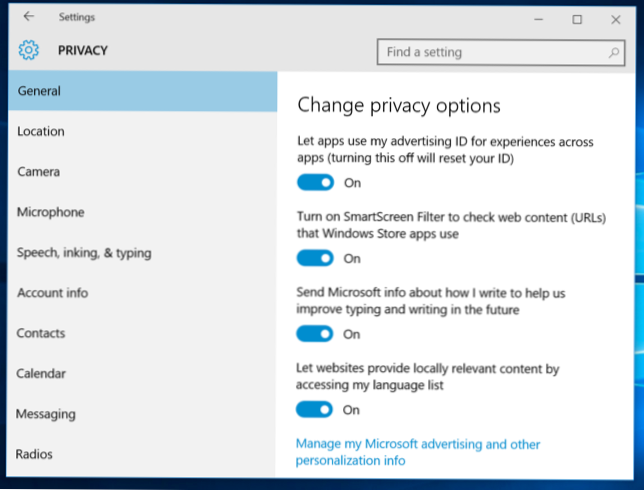
Ovdje ćete vidjeti vezu "Upravljanje Microsoftovim oglasima i ostalim informacijama o personalizaciji". Kliknite je, a zatim kliknite na "Osobne postavke oglasa" na web stranici koja se pojavljuje. Tu stranicu možete pristupiti i na adresi https://choice.microsoft.com/en-us/opt -out.
- 5. Personalizirani oglasi u ovom pregledniku - Ova je opcija specifična za svaki pojedini preglednik koji upotrebljavate i kontrolira hoće li vam Microsoft prikazati prilagođene oglase u tom pregledniku.
- 6. Prilagođeni oglasi gdje koristim moj Microsoft račun - Ova je opcija vezana uz vaš Microsoft račun i kontrolira li vam se prilagođeni oglasi na sustavu Windows, Windows Phone, Xbox i drugi uređaji na kojima koristite Microsoft račun.
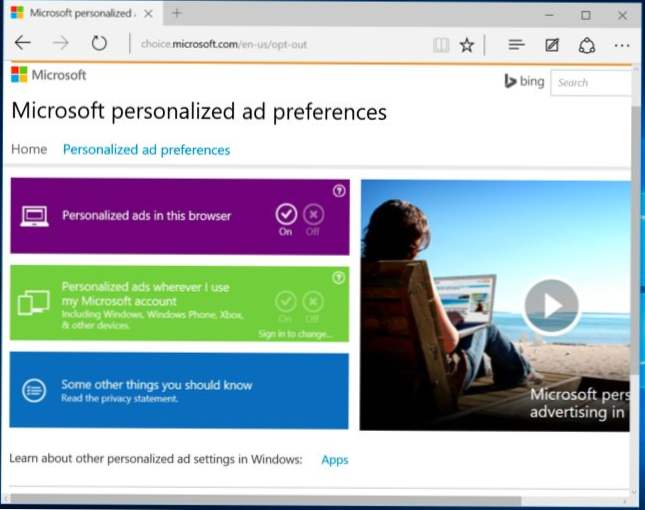
Zaslon lokacije aktivira usluge lokacije. To se ne spominje u samom prozoru Postavke lokacije, ali zaslon prilagođenog postavljanja navodi da će to "poslati Microsoftove i pouzdane partnere neke podatke o lokaciji kako bi se poboljšale usluge lokacije".
- 7. Povijest lokacije i lokacije - Vaša se lokacija dijeli s pojedinačnim aplikacijama s kojima ga odlučite podijeliti. Povijest lokacije dostupna je aplikacijama i pohranjena je samo na vašem lokalnom uređaju - i to samo za 24 sata. No, očito se neki podaci dijele s Microsoftom i njegovim pouzdanim partnerima ako imate omogućene usluge lokacije.
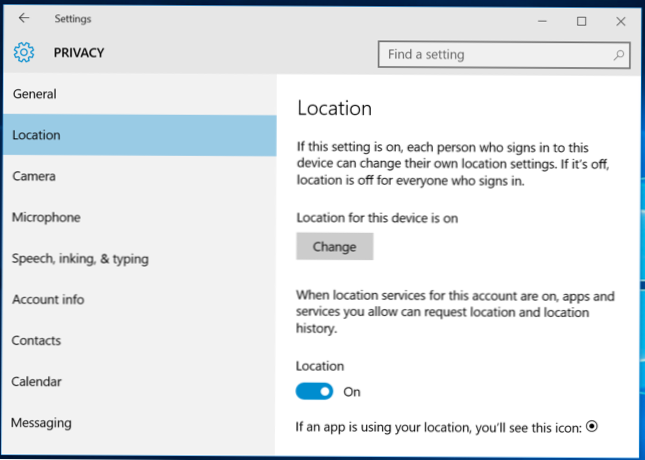
Odjeljak "Govor, tinta i upisivanje" obuhvaća iznenađujuću količinu podataka:
- 8. Govor, inking i tipkanje - Windows i Cortana mogu vas "upoznati" prijavom vašeg glasa, pisanja, kontakata, događaja kalendara, govora i obrasca rukopisa te upisivanja povijesti. Možete reći da Windows odredi "Prestani me upoznati". Time se brišu podaci pohranjeni samo na uređaju sa sustavom Windows.
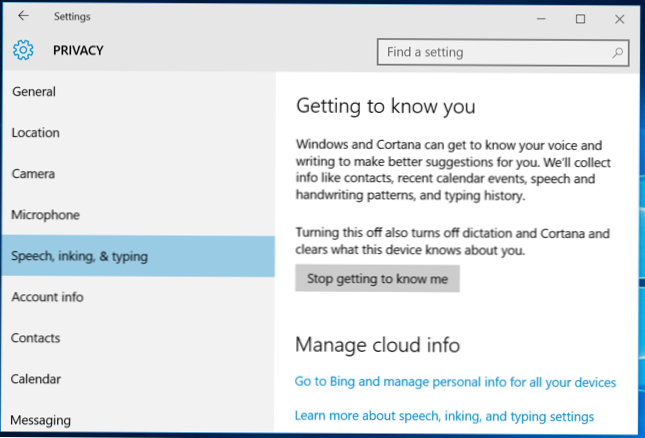
- 9. Govor, tinta i upisivanje u oblaku - Kliknite opciju "Idite na Bing i upravljajte osobnim podacima za sve svoje uređaje" da biste izbrisali podatke o personalizaciji pohranjenima na Microsoftovim poslužiteljima povezanim s vašim Microsoft računom. Ova vas veza vodi do stranice https://bing.com/account/personalization. Pomoću gumba "Izbriši" u odjeljku "Ostali podaci o Cortani i prilagođeni govor, inking i tipkanje" za brisanje tih podataka.
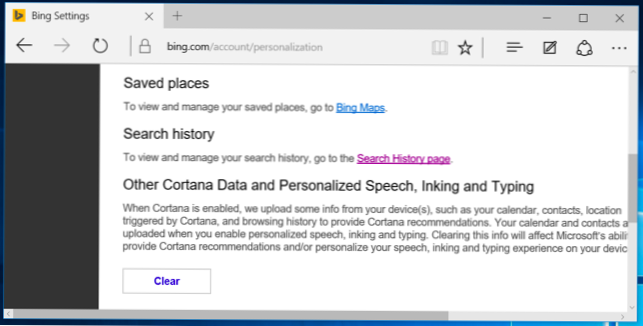
Postavka "Povratne informacije i dijagnostika" ima iznenađujuću opciju. Ono što je posebno iznenađujuće je da Windows 10 zapravo neće dopustiti da onemogućite ovu opciju.
- 10. Dijagnostički podaci i podaci o korištenju - Prema zadanim postavkama, Windows 10 će poslati "punu" dijagnostičku i podatke o korištenju Microsoftu. Čini se da je to Microsoftov novi telemetrijski sustav pod kodnim nazivom "Asimov". Možete odabrati samo poboljšane ili osnovne dijagnostičke podatke i podatke o korištenju. To možete samo onemogućiti na Enterprise izdanjima sustava Windows i to zahtijeva izmjenu opcije "Dopusti telemetriju" u uređivaču pravila grupe.Ova promjena ni ne radi na Professional izdanjima sustava Windows. Da, možete postaviti opciju na "0", što bi inače onemogućilo, ali urednik za pravila grupe navodi da se postavka "0" zanemaruje osim u inačicama tvrtke Enterprise za Windows. Umjesto toga, postavljanje opcije na "0" samo šalje "Osnovne" telemetrijske podatke.
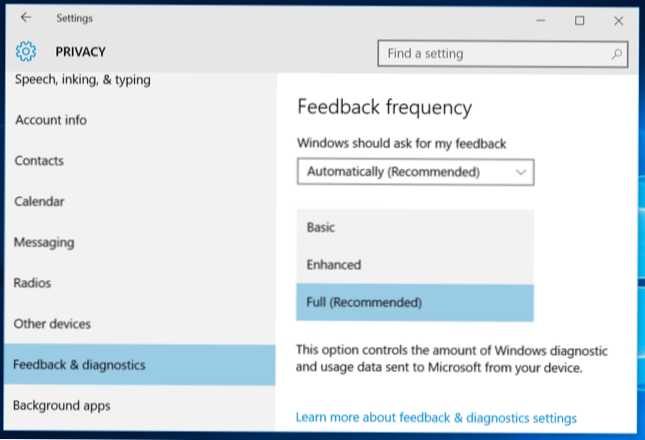
Cortana i Bing Search
Očito, kada koristite Microsoftov ugrađeni Cortana asistent, Cortana zahtijeva puno funkcija vaših podataka.
- 11. Cortana - Kao što možete vidjeti kada omogućite Cortanu, Cortana će prikupiti i koristiti "povijest lokacije i lokacije, kontakte, glasovni unos, povijest pretraživanja, pojedinosti o kalendaru, sadržaj i komunikacijska povijest od poruka i aplikacija te ostale informacije na vašem uređaju." Cortana također bilježi povijest pregledavanja iz preglednika Microsoft Edge. Cortana kao cjelina zahtijeva dijeljenje puno podataka s tvrtkom Microsoft, baš kao što Google Now i Siri rade s Googleom i Appleom.
- 12. Bing Pretraživanje u izborniku Start - Čak i ako ste onemogućili Cortanu, pretraživanja koju napravite na novom izborniku Start također će vam vratiti prijedloge za pretraživanje iz Binga i Windows Storea. To znači da Microsoft šalje svoje upitnike za pretraživanje izbornika Start na svoje poslužitelje ako ne onemogućite integraciju Bing.
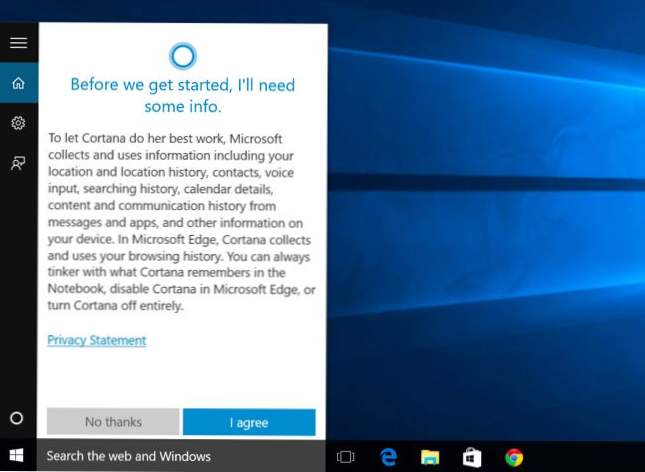
Šifriranje uređaja i ključ za oporavak BitLocker
Ovaj dio prolazi naprijed sa sustava Windows 8.1. Ako kupite novi uređaj i ima potrebni hardver - kao i većina novih sustava Windows 8.1 i 10 - to se automatski šifrira pomoću BitLocker šifriranja, poznatog kao "šifriranje uređaja".
- 13. BitLocker ključ za oporavak šifriranja uređaja - To se automatski događa samo ako koristite Microsoft račun. A ako to učinite, prenijet će vaš ključ za oporavak šifriranja na Microsoftove poslužitelje. To znači da možete dobiti pristup ako ikad izgubite, ali to također znači da Microsoft ili bilo tko tko može dobiti ključ iz Microsofta - kao što je vlada - može dešifrirati vaše šifrirane datoteke. Naravno, to je još uvijek nadogradnja nad prethodnom situacijom u kojoj su svi uređaji s Windows Homeom bili nekriptirani. U tom slučaju svatko je mogao pročitati svoje podatke.
To možete izbjeći tako da se ne prijavite s Microsoft računom, ali vaš uređaj neće biti u potpunosti šifriran. ako to ne želite, možete nadograditi na profesionalno izdanje sustava Windows i koristiti standardnu BitLocker značajku. BitLocker će vas pitati želite li pohraniti ključ za oporavak Microsoftom radi čuvanja, no to je izborno. Te ključeve možete pronaći na adresi https://onedrive.live.com/recoverykey.
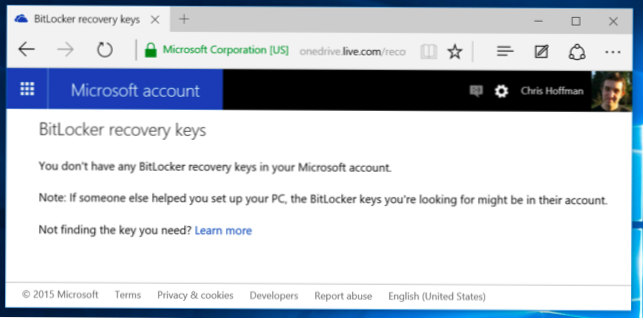
Windows Defender
Windows 10 uključuje antivirusni softver tvrtke Windows Defender i omogućen je odmah izvan okvira. To je nasljednik antivirusnog softvera Microsoft Security Essentials koji je bio dostupan za Windows 7. Postavke za to su dostupne u odjeljku Nadogradnja i sigurnost> Windows Defender u aplikaciji Postavke. Windows Defender automatski će omogućiti zaštitu u realnom vremenu. Čak i ako ga isključite, to je samo privremeno - taj će antivirusna zaštita u stvarnom vremenu vratiti kasnije. Jedini pravi način za njegovo isključivanje je instaliranje antivirusnog programa treće strane. Windows Defender neće raditi ako je pokrenut drugi antivirusni program.
- 14. Zaštita temeljena na oblaku - Antivirusna zaštita temeljena na oblaku "šalje informacije o potencijalnim sigurnosnim problemima tvrtke Windows Defender."
- 15. Podnošenje uzorka - To pomaže poboljšati zaštitu programa Windows Defender "slanjem protuprovalnih uzoraka za zlonamjerne programe" koje Windows Defender pronalazi. Oba su ova obilježja slična značajkama koje se nalaze u popularnim antivirusnim proizvodima treće strane i mogu biti onemogućeni.
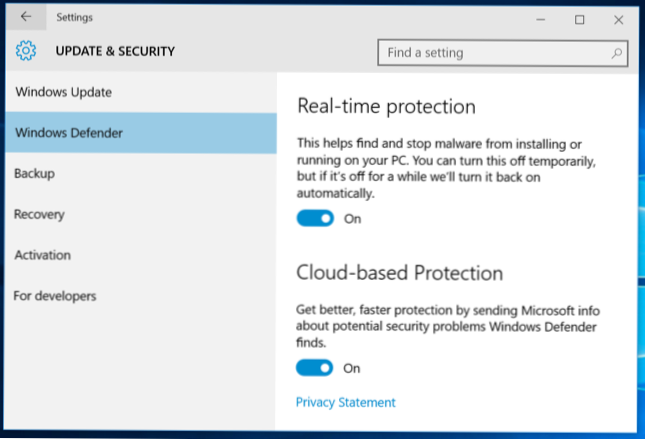
SmartScreen aplikacijska provjera
Windows 10 također uključuje SmartScreen filtar uveden u sustavu Windows 8. Kada pokrenete aplikaciju preuzetu s Interneta, SmartScreen provjerava s Microsoftovim poslužiteljima provjeriti ugled ove aplikacije. Ako je to dobro poznata aplikacija, Windows 10 će ga normalno pokrenuti. ako je poznata, loša aplikacija, Windows 10 će je blokirati. Ako je nepoznato, sustav Windows 10 će vas upozoriti i dobiti dopuštenje prije nego što ga pokrenete.
- 16. Windows SmartScreen u programu File Explorer - Ove postavke možete kontrolirati s starog upravljačkog panela. Da biste im pristupili, otvorite izbornik Start, upišite "smartscreen" i kliknite na "Change SmartScreen settings". Ovo će vas odvesti na prozor System and Security> Sigurnost i održavanje na Control Panel. Kliknite vezu "Promijeni postavke sustava Windows SmartScreen" i moći ćete onemogućiti SmartScreen ako želite.
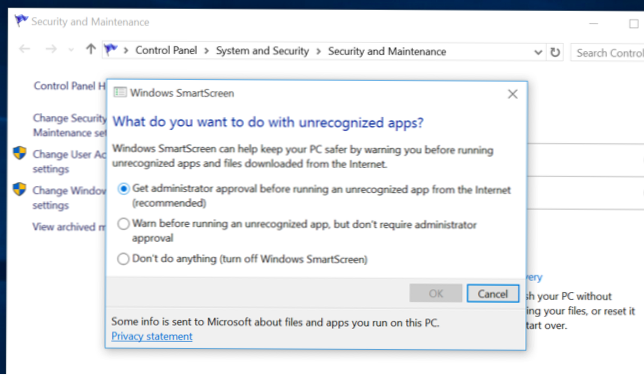
Microsoft Edge
SmartScreen i Cortana također su dio Microsoft Edgea, novog web preglednika sustava Windows 10. Opcije vezane uz privatnost pronaći ćete u izborniku Edge - odaberite Postavke, a zatim odaberite "Prikaži napredne postavke".
- 17. Neka mi Cortana pomaže u Microsoft Edgeu - Kada je Cortana omogućena u Microsoft Edgeu, Cortana će pratiti vašu povijest pregledavanja i ostale informacije, spremajući je.
- 18. Prikaži prijedloge za pretraživanje dok upisujete - Kada počnete upisivati adresnu traku, upisivanje će biti poslano vašoj tražilici - Bing, osim ako ne promijenite tražilicu - i vratit će vam prijedloge za pretraživanje. To znači da će Bing vidjeti vaše upisivanje čak i ako izravno upišete web adresu. Svi moderni preglednici, osim Firefoxa s odvojenom adresnom trakom i okvirom za pretraživanje, rade na taj način.
- 19. Pomozite da me zaštitite od zlonamjernih web stranica i preuzimanja s SmartScreen filtarom- Poput Googleova sigurnog pregledavanja u pregledniku Chrome i Firefox, Edge koristi filtar koji pomaže u blokiranju opasnih web-lokacija.
Ako odaberete spremanje drugih vrsta podataka u Edgeu, on će se sinkronizirati putem interneta sa svojim Microsoft računom.
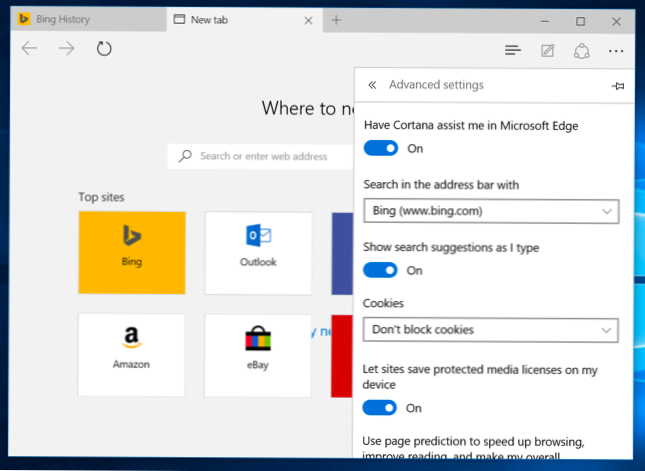
Internet Explorer
Internet Explorer i dalje je dostupan, iako nije zadani preglednik.
- 20. SmartScreen - Internet Explorer također koristi SmartScreen, a to se može kontrolirati klikom na izbornik zupčanika, pokazujući na Sigurnost i odabirom Isključi SmartScreen filtar.
- 21. Omogućite predložene web-lokacije - Ovo je starija značajka i nije omogućena prema zadanim postavkama, ali se i dalje nudi u naprednom popisu postavki u prozoru Internet Options. Ova malo poznata značajka preglednika Internet Explorer već dugo traje i prenosi povijest pregledavanja Microsoftu ako je omogućite.
- 22. Prijedlozi za Bing - Kao i kod Edgea, sve što upišete u adresnu traku šalje se Microsoftovoj Bing tražilici kako bi vam pružio prijedloge za pretraživanje, osim ako ne promijenite tražilice ili kliknete "Isključi prijedloge (prestanite slati tipke na Bing)" nakon upisivanja adresne trake ,
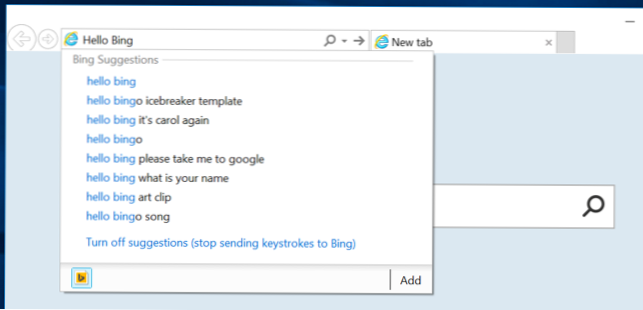
Microsoftov račun i sinkronizacija
Windows 10 vam preporučuje da se prijavite s Microsoft računom, baš kao i Windows 8. To vam omogućuje prijavu s istim računom koji koristite za druge Microsoftove usluge kao što su Outlook.com, Office 365, OneDrive, Skype, MSN i druge usluge. To također omogućava puno online značajki u sustavu Windows 10, kao što je pristup sustavu Windows Store i mnoge uključene aplikacije koje zahtijevaju Microsoftov račun, pristup OneDrive datotekama u Exploreru datoteka i različite značajke sinkronizacije. Ako želite, možete odabrati lokalni korisnički račun.
- 23. Postavke sinkronizacije - Razne postavke sustava Windows kao što su spremljene zaporke i podaci web preglednika standardno se sinkroniziraju ako se prijavite s Microsoftovim računom. Ove opcije dostupne su pod Postavke> Računi> Sinkroniziraj svoje postavke.
- 24. Uređaji s kojih ste se prijavili - Microsoft će pratiti uređaje s kojima ste se prijavili sa svojim Microsoft računom. Popis možete pogledati na adresi https://account.microsoft.com/devices.
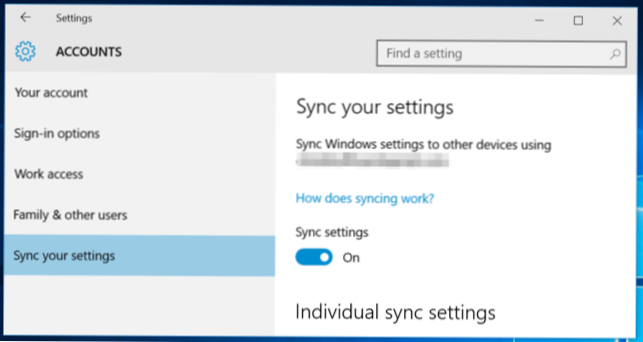
Osobna povijest i interesi
Kao što je Microsoft izjavio: "Kada ste prijavljeni na Microsoft račun, Microsoftove usluge kao što su Bing, MSN i Cortana prilagođavaju vaše iskustvo."
- 25. Osobna povijest i interesi - Možete izbrisati osobne podatke i "interese" u Bing, MSN i Cortana s https://bing.com/account/personalization stranice.
- 26. Povijest pretraživanja Binga - Pretražujte pomoću izbornika Start u sustavu Windows 10 i pretraživanja Binga u Edgeu i izradit ćete povijest pretraživanja Bing koja je povezana s vašim Microsoft računom. Možete pogledati i izbrisati ovu povijest iz https://bing.com/profile/history.
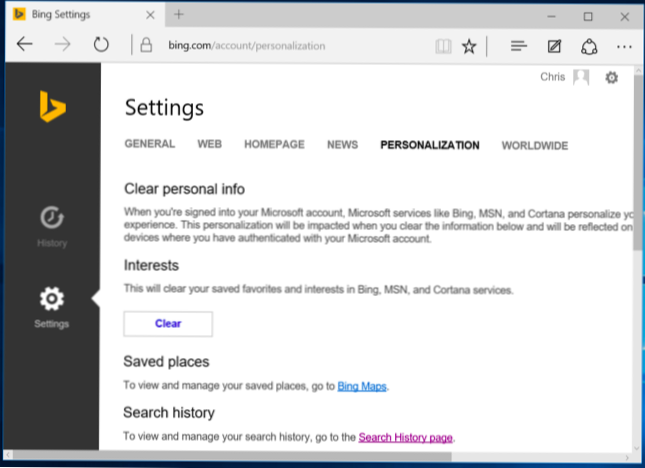
Windows Update, Store i Aktivacija
Iako tehnički ne "telefonira kući", Windows Update standardno koristi prijenosnu širinu prijenosa za prijenos Windows ažuriranja drugim korisnicima. To je pomalo poput BitTorrent-a, i slično tome kako Blizzard's Battle.net downloader distribuira ažuriranja igre. Te postavke možete pod kontrolom pod stavkom Postavke> Ažuriranje i sigurnost> Ažuriranje sustava Windows> Napredne opcije> Odaberite način isporuke ažuriranja. Windows može samo dijeliti ažuriranja s računalima na vašoj lokalnoj mreži, a ne čitavom internetu.
- 27. Windows Update - Windows 10 Home zahtijeva automatsko instaliranje sigurnosnih ažuriranja, upravljačkog programa i značajki ažuriranja, a Windows 10 može automatski spriječiti automatsko preuzimanje ažuriranja postavljanjem veze uređaja kao mjerene veze ili nadogradnjom na sustav Windows 10 Pro. Srećom, postoji barem način da blokirate ažuriranja koja ne želite.
- 28. Windows Store - Windows Store automatski će se prijaviti s Microsoftom i preuzeti nove verzije uključenih univerzalnih aplikacija kao što je Microsoft Edge. Čak i Cortana i izbornik Start mogu se ažurirati putem Windows Storea.
- 29. Aktivacija sustava Windows - Windows još uvijek uključuje aktivaciju sustava Windows, koji provjerava s Microsoftovim poslužiteljima kako bi se osiguralo da koristite pravilno licenciranu i aktiviranu verziju sustava Windows.
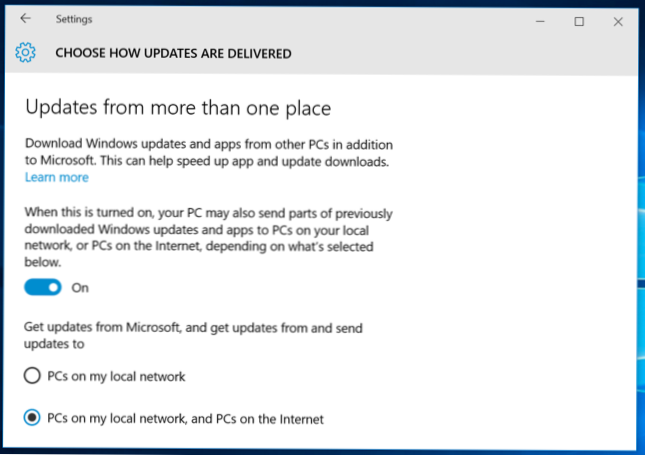
Wi-Fi Sense
Značajka značajka Wi-Fi omogućena je prema zadanim postavkama i automatski će se povezati s predloženim otvorenim žarištima i mrežama koje su vaši kontakti na usluzi Outlook.com, Skype i Facebook podijelili s vama.
- 30. Wi-Fi Sense - Ove opcije mogu se kontrolirati pod Postavke> Wi-Fi> Upravljanje postavkama Wi-Fija. Imajte na umu da Windows 10 zapravo neće dijeliti zaporku svoje Wi-Fi mreže s drugima osim ako ne odlučite ručno dijeliti tu pojedinu mrežu. Međutim, ako prijatelju dodate pristupni kod i povezujete ih i kliknete opciju Dijeljenje, mogli bi je podijeliti s cijelom mrežom kontakata e-pošte na usluzi Facebook, Skype i Outlook.com i omogućiti im pristup Wi-Fi mreži.
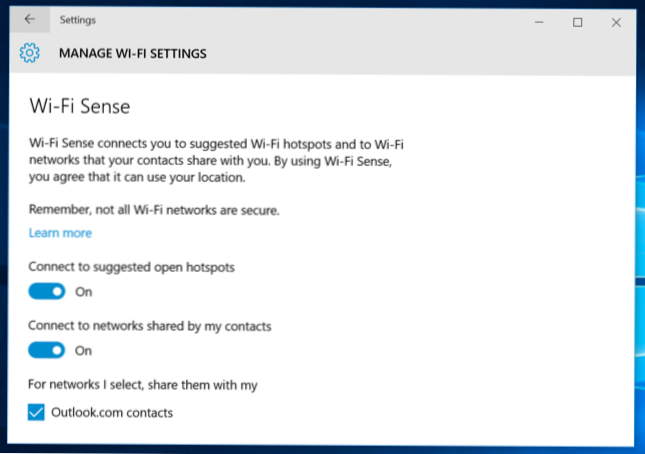
Ovo je samo konzervativni popis i vjerojatno nije potpuna. Postoji mnogo drugih načina na koje Windows 10 nedvojbeno telefonira kući. Windows 10 uključuje aplikacije za razne Microsoftove usluge: Cortana, Bing, Outlook.com, OneDrive, Groove Music, MSN i Xbox. Svaka od tih usluga može imati vlastitu politiku privatnosti i pohranjivati podatke o vama na drugom mjestu ako ih upotrebljavate.
I, opet, ovo nije neobično u ovo doba dana. Bilo da je volite ili ga mrzite - zapravo, to je više kao da ste ravnodušni prema njoj ili ga mrzite - mnogi operacijski sustavi i usluge sada funkcioniraju na taj način. Što je novo ovdje, sustav Windows skače na brodu. Mnoge od tih značajki već su bile prisutne iu sustavu Windows 8 i 8.1.
Ali Microsoft bi svakako mogao napraviti bolji posao stavljanja tih opcija na jedno mjesto i bolje ih objasniti, iako. Razbacani su ne samo preko sučelja sustava Windows 10, već na različitim web-lokacijama tvrtke Microsoft.